I když služby Google dělají skvělou práci, když udržují váš obsah v cloudu, je to trochu složitější při pokusu o zálohování určitých typů místních dat - například data aplikací, ukládání her a více. Když získáte nový telefon, není těžké se přihlásit zpět do všech svých aplikací, ale díky aplikaci Samsung Smart Switch je nastavení nového telefonu hračkou. Jednoduše si stáhněte aplikaci do počítače nebo smartphonu, připojte se k telefonu Samsung Galaxy a příliš dlouho na to budete mít vše zálohované pro případ, že budete potřebovat přenést data do nového telefonu nebo obnovit telefon na starší Stát.
Co je Smart Switch?
Smart Switch je aplikace Samsung, kterou lze použít k instalaci aktualizací softwaru pro váš telefon, konfiguraci synchronizace e-mailů Microsoft Outlook (vhodný pro firemní uživatele) nebo zaměření dnešního článku: zálohujte a obnovujte svůj obsah při procházení telefony. Mobilní aplikaci Smart Switch lze také použít k přenosu kontaktů, fotografií a zpráv ze zařízení iOS do nového telefonu Galaxy.
Smart Switch dokáže zálohovat kontakty, fotografie, data aplikací a jakékoli další místní soubory v telefonu. Díky tomu je pohyb mezi telefony Galaxy hračkou; můžete přesunout všechna svá data do nového telefonu a pokračovat tam, kde jste na starém zařízení odešli. Desktopové aplikace vyžadují určité nastavení, ale je to přímočarý proces, který trvá jen několik minut.
- Jak nainstalovat Samsung Smart Switch do počítače
- Jak nastavit Samsung Smart Switch poprvé
- Jak zálohovat data z telefonu pomocí Samsung Smart Switch
- Jak obnovit telefon z předchozí zálohy pomocí Samsung Smart Switch
Jak nainstalovat Samsung Smart Switch do počítače
Ukážeme vám proces instalace na Mac, ale je to docela standardní proces instalace i ve Windows.
- Přejděte na Webové stránky podpory Samsung Smart Switch.
-
Klikněte na odkaz ke stažení pro Windows nebo Mac - podle toho, jaký systém používáte. Z tohoto důvodu používáme Mac.
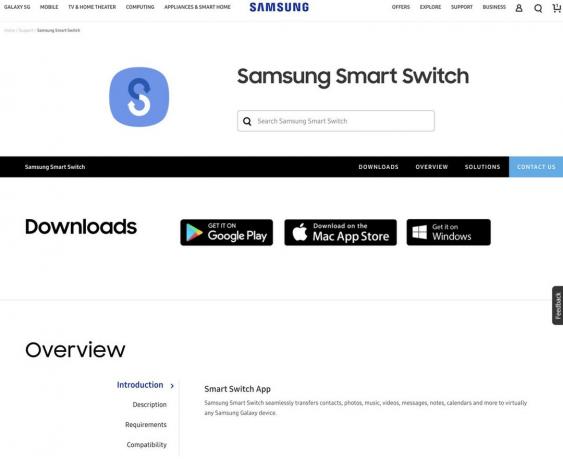 Zdroj: Jeramy Johnson / Android Central
Zdroj: Jeramy Johnson / Android Central - Klikněte na stáhnout do spusťte stažený soubor .dmg (.exe ve Windows).
- Možná budete muset nakonfigurujte nastavení zabezpečení a ochrany osobních údajů v systémových zdrojích MacOS, aby aplikace z App Store a identifikovaných vývojářů. Pokud ano, budete muset restartujte Mac po udělení těchto oprávnění.
-
Dvojklik v souboru SmartSwitchMac.pkg.
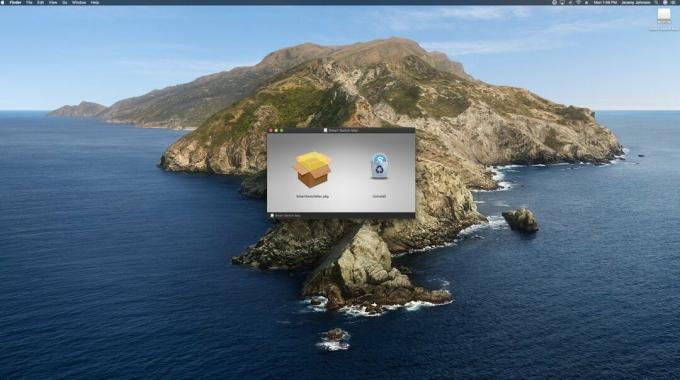 Zdroj: Jeramy Johnson / Android Central
Zdroj: Jeramy Johnson / Android Central - Když se objeví vyskakovací okna zabezpečení, přečtěte si všechna odmítnutí odpovědnosti a poté klikněte Pokračovat.
-
Klepněte na Souhlasím když se zobrazí dialogové okno Dohoda o shromažďování a používání informací.
 Zdroj: Jeramy Johnson / Android Central
Zdroj: Jeramy Johnson / Android Central - Postupujte podle systému instalační výzvy.
- otevřeno aplikaci Smart Switch a souhlasíte s podmínkami používání.
Nyní, když jsme nainstalovali Samsung Smart Switch, pojďme jej nastavit pro připojení k vašemu telefonu Samsung Galaxy.
Jak nastavit Samsung Smart Switch poprvé
Jakmile nainstalujete aplikaci Smart Switch, budete ji muset synchronizovat s telefonem.
-
Spusťte Aplikace Samsung Smart Switch po instalaci nebo z ikony na ploše počítače.
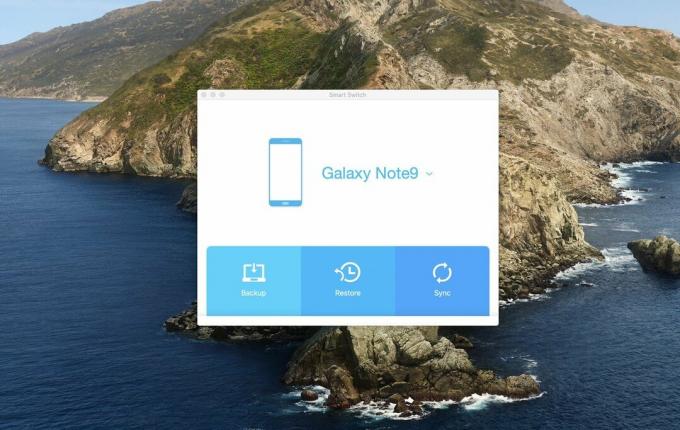 Zdroj: Jeramy Johnson / Android Central
Zdroj: Jeramy Johnson / Android Central - Připojte svůj telefon do počítače pomocí kabelu USB. Aplikace by měla okamžitě rozpoznat, kdy je připojena. Může se zobrazit výzva povolte přenos souborů USB v telefonu.
- Přepněte do telefonu, odemkněte a přejeďte prstem dolů od shora k stáhněte stín oznámení.
- Klepněte na ikonu oznámení pro další možnosti USB.
-
Klepněte na ikonu Přeneste soubory volba.
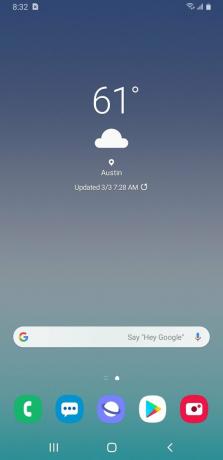
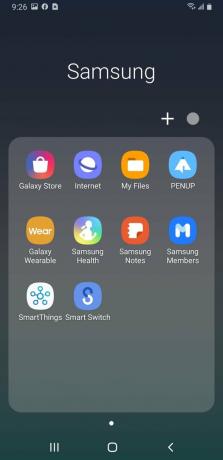
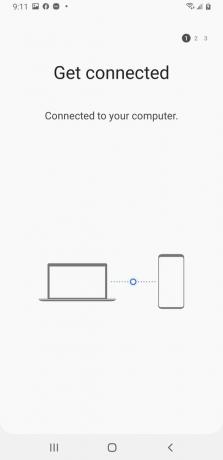 Zdroj: Jeramy Johnson / Android Central
Zdroj: Jeramy Johnson / Android Central
Když přepnete zpět na počítač, váš telefon by nyní měl být připojeno v aplikaci Smart Switch.
Jak zálohovat data z telefonu pomocí Samsung Smart Switch
Po spuštění aplikace Smart Switch a připojení telefonu je zálohování dat stejně snadné jako koláč.
- Spusťte Aplikace Smart Switch na tvém počítači.
-
Klepněte na Záloha.
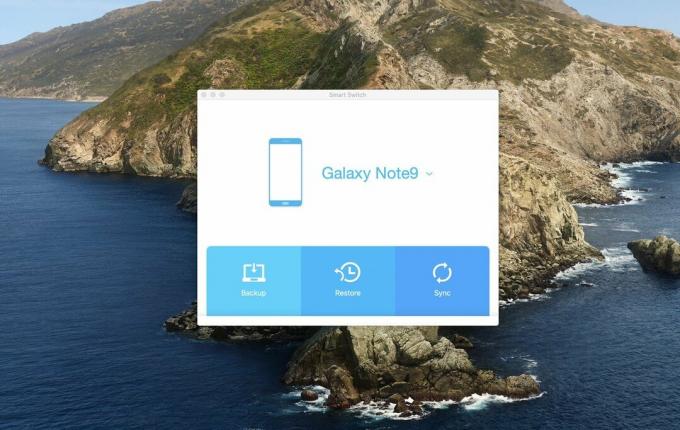 Zdroj: Jeramy Johnson / Android Central
Zdroj: Jeramy Johnson / Android Central - Vyzvedněte si telefon.
- Bude se od vás požadovat povolit přístupová oprávnění v telefonu.
-
Klepněte na Dovolit. Pokud máte v telefonu kartu microSD, budete mít také možnost tato data zálohovat.
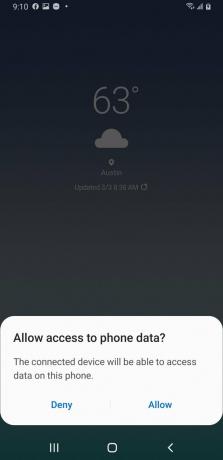
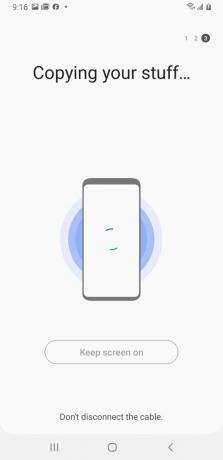
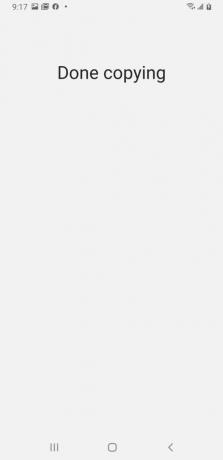 Zdroj: Jeramy Johnson / Android Central
Zdroj: Jeramy Johnson / Android Central -
Po dokončení zálohování získáte rozpis všech dat, která byla úspěšně zálohována. Klepněte na OK dokončit.
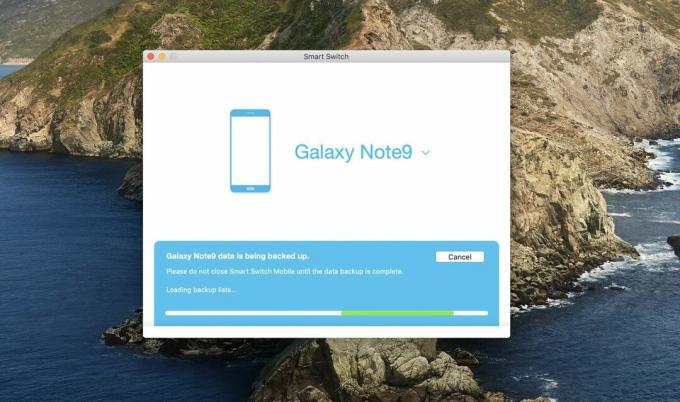
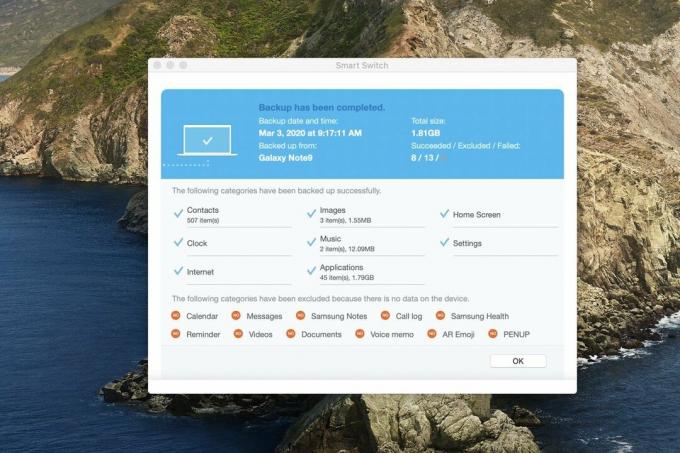 Zdroj: Jeramy Johnson / Android Central
Zdroj: Jeramy Johnson / Android Central
Jak obnovit telefon z předchozí zálohy pomocí Samsung Smart Switch
Pokud je čas upgradovat na nový telefon Samsung nebo se něco pokazilo a vyžaduje obnovení dat, je super snadné, pokud máte stávající zálohu Smart Switch.
- Zahájení Samsung Smart Switch v počítači a připojte telefon přes USB.
- Klepněte na Obnovit.
-
Klepněte na Vyberte jinou zálohu pokud chcete obnovit ze starší zálohy, v opačném případě klikněte na Obnovit hned.
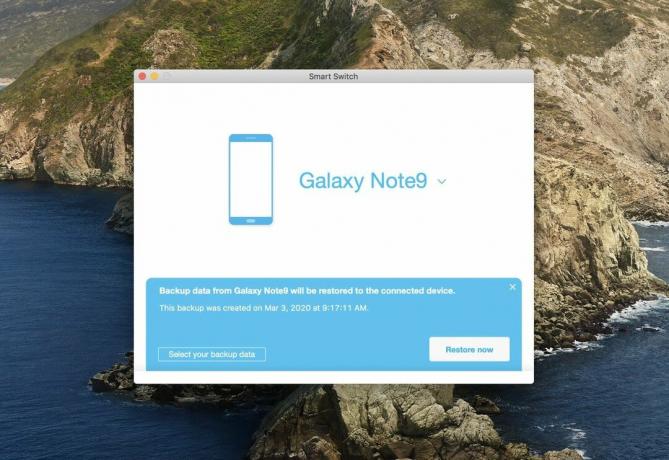
 Zdroj: Jeramy Johnson / Android Central
Zdroj: Jeramy Johnson / Android Central - Budete vyzváni k povolte přístupová oprávnění v telefonu.
-
Přepněte fokus na telefon a klepněte na Dovolit pokračovat v procesu obnovy
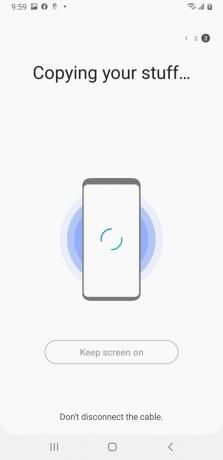
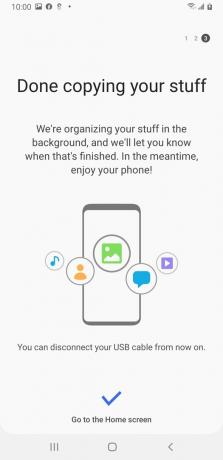 Zdroj: Jeramy Johnson / Android Central
Zdroj: Jeramy Johnson / Android Central -
Po dokončení procesu obnovení získáte rozpis dat, která byla obnovena. Klepněte na OK dokončit obnovení.
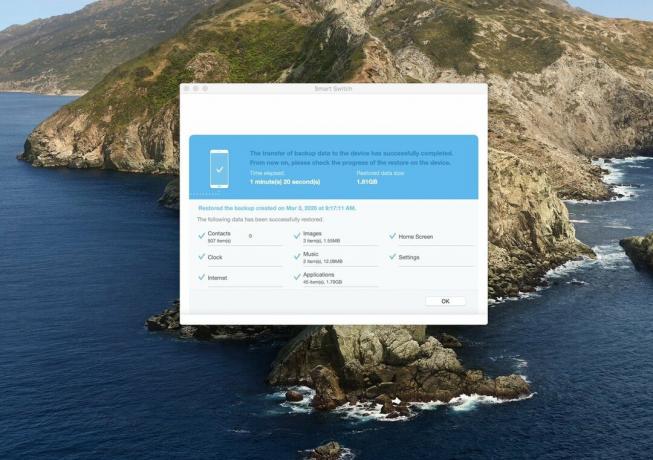 Zdroj: Jeramy Johnson / Android Central
Zdroj: Jeramy Johnson / Android Central
Používáte Samsung Smart Switch?
Největší alternativou k Samsung Smart Switch je právě používání cloudových služeb, které již na vašem telefonu Galaxy přicházejí. Máte Kontakty Google pro důležité lidi ve vašem životě, Fotky Google pro všechny vaše vzácné vzpomínky a Hry Google Play, které vám umožní synchronizovat postup ve hře. Většina cloudových služeb Google funguje na iOS i na každém telefonu Android, takže vaše data nebudou použita k uzamčení konkrétního dodavatele.
Přístup společnosti Samsung s funkcí Smart Switch má však své výhody. Služby Google nezálohují vše a díky místní záloze získáte příjemný pocit kontroly. Pokud již roky používáte telefony Samsung a nehledáte jinde, je to také skvělý způsob, jak udržet váš nový telefon stejně známý jako ten poslední.
Jeramy Johnson
Jeramy je hrdý na to, že pomůže Keep Austin Weird a miluje turistiku v horských oblastech středního Texasu se snídaní taco v každé ruce. Když nepíše o chytrých domácích gadgetech a nositelných zařízeních, brání svůj vztah se svými inteligentními hlasovými asistenty ke své rodině. Můžete ho sledovat na Twitteru na adrese @jeramyutgw.
